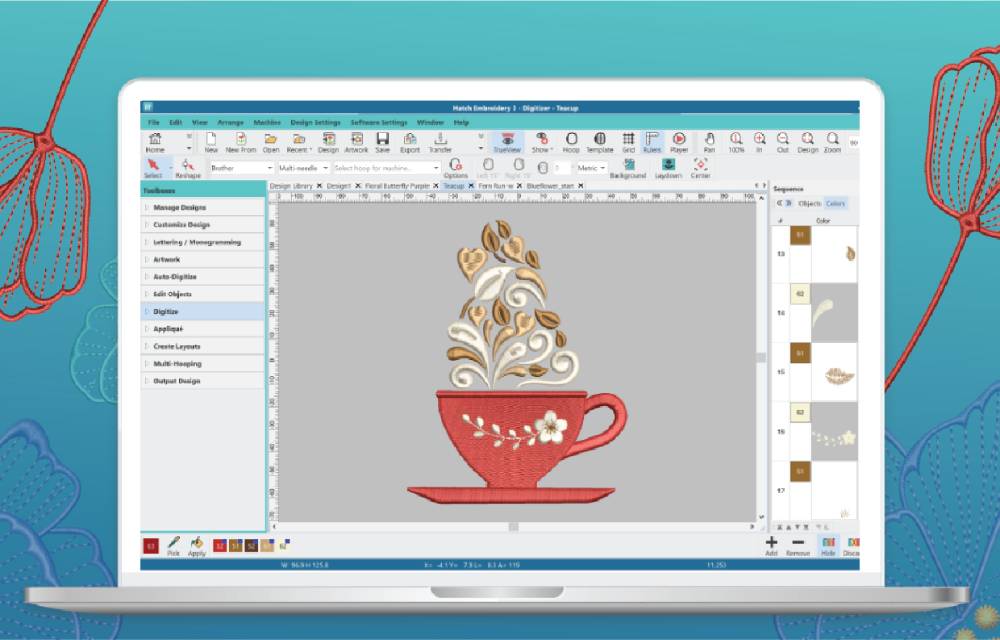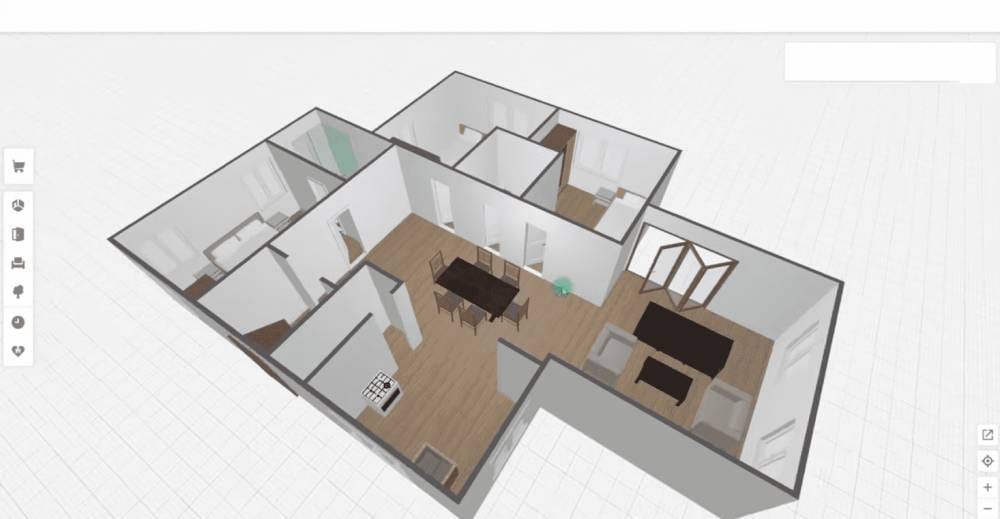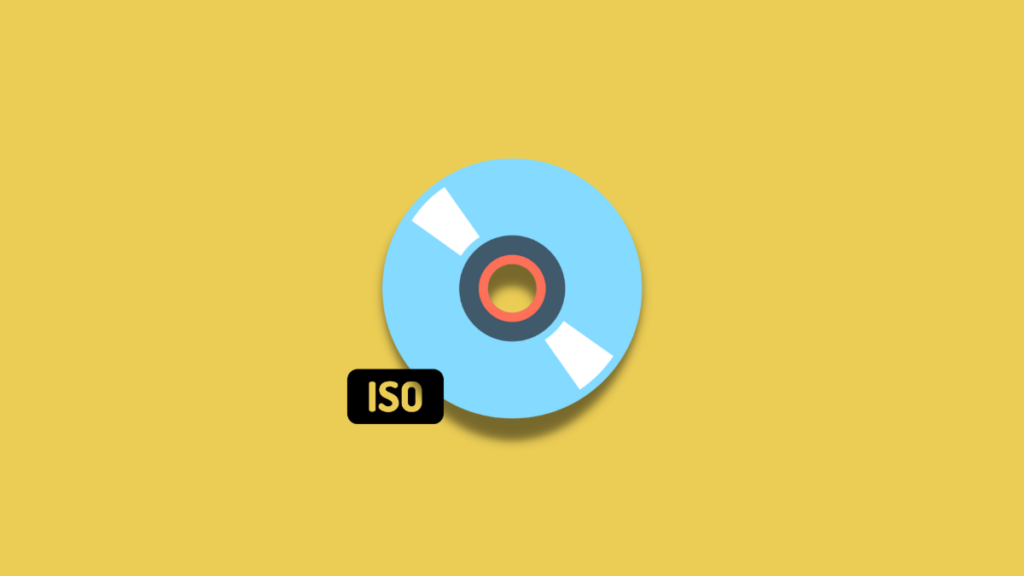Sei mai stato lì, a guardare uno schermo vuoto, pronto a disegnare qualcosa ma senza sapere da dove cominciare? Ti capisco, può essere difficile scegliere tra tutte le opzioni che ci sono in giro. Ecco il punto: se sei alla ricerca di programmi per disegnare su PC, sei nel posto giusto. C’è così tanto da scegliere, che a volte sembra quasi di dover affrontare una montagna, ma in realtà è tutto più semplice di quanto sembri!
Immagina di avere un foglio bianco, pronto per accogliere le tue idee. Ora pensa a tutti gli strumenti che hai a disposizione, proprio come quando scegli la matita giusta o il pennello per un quadro. Ogni programma ha i suoi vantaggi e può adattarsi a ciò che ti serve, che tu voglia fare schizzi veloci, creare opere d’arte digitali complesse, o semplicemente divertirti un po’. C’è qualcosa per ogni tipo di artista, anche se non ti senti un esperto.
Per esempio, hai mai provato Krita? È fantastico per chi ama il disegno tradizionale, ma con la comodità di un PC. Oppure Adobe Photoshop, che non ha bisogno di presentazioni e offre una marea di strumenti per chi vuole lavorare su progetti più professionali. Ma se cerchi qualcosa di più semplice, Paint Tool SAI potrebbe essere la scelta giusta per te.
La cosa bella di disegnare su PC è che puoi sempre tornare indietro, correggere e fare modifiche senza il panico di rovinare tutto. Puoi giocare con le linee, cambiare colori e sperimentare, tutto in pochi clic. E, cosa più importante, non c’è mai una risposta giusta: è tutto una questione di ciò che ti fa sentire a tuo agio. Quindi, quale programma scegli? Ma, soprattutto… quale sarà il tuo prossimo capolavoro?
Qual è il miglior programma gratuito per disegnare su PC?
Quando si tratta di programmi per disegnare su PC, la scelta giusta dipende davvero dalle tue necessità. Se sei alle prime armi o un artista digitale esperto, c’è un programma per te.
Krita è senza dubbio uno dei migliori software gratuiti per il disegno digitale. È stato progettato pensando agli artisti, con un’interfaccia che ricorda molto quella di un vero studio di pittura. Per chi è agli inizi, è un ottimo punto di partenza, grazie alla sua intuitività e alla vasta gamma di pennelli personalizzabili che ti permettono di creare effetti realistici. Inoltre, supporta il livello di pressione della tavoletta grafica, il che ti aiuta a ottenere linee più fluide e dinamiche. Puoi scaricare Krita direttamente dal sito ufficiale e iniziare subito a esplorare la pittura digitale.
Un’altra opzione popolare è GIMP, un programma open source noto soprattutto per il fotoritocco, ma che offre anche funzionalità per il disegno digitale. GIMP è molto versatile e può essere usato per vari scopi, dal ritocco delle foto alla creazione di grafiche. Anche se non è specificamente progettato per il disegno, le sue funzionalità avanzate lo rendono una valida alternativa gratuita a Photoshop. Se vuoi dare un’occhiata, puoi scaricarlo dal sito ufficiale di GIMP.
Se stai cercando un software che combini semplicità e potenza, Paint.NET è un’altra scelta valida. Meno complesso di GIMP, ma con funzionalità che ti permettono di fare disegno e fotoritocco con facilità. È ideale se non hai bisogno di un programma troppo avanzato, ma vuoi comunque qualcosa che ti dia un buon controllo sul disegno. Puoi scaricare Paint.NET dal loro sito.
In conclusione, Krita è perfetto per i disegnatori puri, mentre GIMP e Paint.NET offrono maggiore versatilità per chi vuole anche fare modifiche fotografiche. La scelta dipende sempre dal tipo di arte che vuoi creare, ma questi tre programmi sono un ottimo punto di partenza.
Come posso iniziare a disegnare digitalmente sul mio computer?
Iniziare a disegnare digitalmente è più facile di quanto sembri, anche se può sembrare complicato se sei abituato al tradizionale foglio di carta. Il primo passo cruciale è scegliere il programma giusto. Ti consiglio di partire con Krita o GIMP se sei un principiante, dato che sono gratuiti e abbastanza intuitivi. Se hai già esperienza, Adobe Photoshop o Clip Studio Paint potrebbero essere le opzioni giuste, ma entrambi sono a pagamento.
Una volta scaricato il programma, il passo successivo è familiarizzare con gli strumenti. Molti programmi di disegno digitale offrono una vasta gamma di pennelli, forme e strumenti di selezione. Non c’è bisogno di essere un esperto subito, puoi cominciare con semplici schizzi. Se usi Krita, prova a esplorare la libreria di pennelli preimpostati per vedere quali ti piacciono di più.
Un altro aspetto importante è l’uso di una tavoletta grafica. Anche se all’inizio puoi usare un mouse, una tavoletta grafica ti darà un maggiore controllo e ti permetterà di fare linee più fluide e naturali. Non c’è bisogno di investire in una tavoletta costosa, esistono modelli economici che funzionano benissimo, come quelle prodotte da Huion e XP-Pen. Queste tavolette sono compatibili con la maggior parte dei software di disegno, inclusi Krita e GIMP. Se sei alla ricerca di una tavoletta economica ma funzionale, puoi dare un’occhiata alla XP-Pen Deco mini o alla Huion H610 Pro.
Infine, pratica! Come in ogni altro campo artistico, più pratichi, più migliorerai. Sperimenta con diverse tecniche, gioca con i pennelli e sfida te stesso con progetti più complessi. Non aver paura di sbagliare: ogni errore è una lezione che ti aiuterà a migliorare.
Esistono alternative gratuite a Photoshop per disegnare su PC?
Sì, ci sono molte alternative gratuite a Photoshop, soprattutto per chi non ha il budget per il software Adobe. GIMP, come abbiamo detto, è una delle alternative più popolari. È un programma open source che ti permette di fare sia il disegno che il fotoritocco, ed è una scelta perfetta per chi vuole un’alternativa a Photoshop senza spendere soldi. Puoi usare GIMP per disegnare, creare composizioni grafiche, o fare ritocchi avanzati.
Krita è un’altra alternativa gratuita molto apprezzata, specialmente se ti concentri sul disegno digitale o sulla pittura. È molto più orientato all’arte digitale rispetto a GIMP, e offre una vasta gamma di strumenti per il disegno a mano libera. Il vantaggio principale di Krita rispetto a GIMP è la sua interfaccia ottimizzata per il disegno e la pittura, che include pennelli avanzati e una gestione dei livelli molto efficace.
Paint.NET è un’opzione più semplice, ma comunque potente. Anche se non ha tutte le funzionalità di GIMP o Krita, è perfetto per chi non ha bisogno di un programma troppo complicato e cerca un software che permetta di disegnare e fare modifiche rapide senza troppe distrazioni. È una scelta popolare per utenti che sono alle prime armi con il disegno digitale e vogliono imparare senza complicarsi la vita.
Quindi, se stai cercando alternative gratuite a Photoshop, GIMP, Krita e Paint.NET sono tutte valide opzioni che ti permetteranno di esprimere la tua creatività senza costi aggiuntivi.
Qual è la differenza tra GIMP e Krita per il disegno digitale?
La domanda su quale sia meglio tra Krita e GIMP dipende molto da quello che vuoi fare.
Krita è progettato principalmente per i disegnatori digitali e i pittori, con un’attenzione particolare alla qualità dei pennelli, degli strumenti di selezione e alla gestione dei livelli. Se sei un illustratore, un fumettista o semplicemente un artista digitale, Krita è il programma che fa per te. La sua interfaccia è molto orientata al flusso di lavoro dell’artista digitale, e offre strumenti che emulano pennelli reali, matite e altri strumenti tradizionali. Inoltre, Krita ha ottime opzioni per l’animazione 2D, quindi se vuoi entrare anche in quel campo, questo programma ti darà una marcia in più.
GIMP, d’altra parte, è più versatile e meno focalizzato esclusivamente sul disegno. È più simile a Photoshop e può essere utilizzato per fotoritocco, creazione di grafica e manipolazione delle immagini. Se il tuo obiettivo è fare modifiche fotografiche o lavori grafici complessi, GIMP è probabilmente la scelta migliore. Sebbene GIMP abbia anche strumenti di disegno, la sua interfaccia non è così ottimizzata per la pittura digitale quanto Krita.
In conclusione, se sei un artista digitale, probabilmente ti troverai meglio con Krita. Se, invece, hai bisogno di un programma che combini fotoritocco e grafica con un po’ di disegno, allora GIMP è la scelta giusta.
Posso usare una tavoletta grafica con il mio PC per disegnare?
La risposta breve è: sì, assolutamente. Se vuoi fare disegno digitale, una tavoletta grafica è uno degli strumenti migliori che puoi avere, e non devi essere un artista esperto per apprezzare i suoi benefici. In effetti, è fondamentale per chi vuole ottenere il massimo dal disegno digitale.
Le tavolette grafiche sono progettate per emulare l’esperienza del disegno tradizionale, consentendoti di disegnare con una penna che interagisce con una superficie sensibile alla pressione. Il vantaggio principale? Il controllo sulla pressione e sull’inclinazione della penna. Puoi fare linee sottili o spesse semplicemente cambiando la forza con cui premi sulla tavoletta, proprio come faresti con una matita. Questo ti consente di avere un livello di controllo che è quasi impossibile da ottenere con un mouse.
Alcuni dei marchi più noti sono Wacom e Huion. Se hai bisogno di una tavoletta di qualità professionale, le tavolette Wacom sono di altissimo livello, ma se il tuo budget è più limitato, Huion offre modelli economici che sono perfetti per principianti e artisti di livello intermedio. Puoi trovare tavolette da Wacom come la Wacom Intuos Pro o da Huion come la Huion Kamvas.
Ma la buona notizia è che non devi spendere una fortuna per iniziare a disegnare digitalmente. Anche le tavolette grafiche più economiche, come quelle di XP-Pen, funzionano benissimo. Puoi anche scegliere tra modelli senza display o modelli con schermo integrato, in base alle tue preferenze. Se preferisci un dispositivo che ti permetta di vedere direttamente ciò che stai disegnando, una tavoletta con display come la XP-Pen Artist Pro potrebbe essere un’ottima scelta. Scopri i modelli di XP-Pen qui.
Inoltre, le tavolette grafiche sono compatibili con la maggior parte dei programmi di disegno su PC, da Krita a GIMP, fino a programmi a pagamento come Photoshop e Clip Studio Paint. Quindi, se stai usando uno di questi programmi, la tavoletta sarà perfettamente integrata.
Infine, anche se una tavoletta grafica non è essenziale, se sei un disegnatore serio, investire in una tavoletta grafica migliorerà di gran lunga la qualità dei tuoi disegni, riducendo il tempo necessario per raggiungere risultati soddisfacenti. Non è solo un accessorio, ma un vero e proprio strumento professionale.
Quali programmi di disegno supportano la pixel art su PC?
La pixel art è una forma d’arte digitale che sta tornando molto in voga, grazie alla sua capacità di creare immagini stilizzate e retrò che ricordano i videogiochi degli anni ’80 e ’90. Se ami la pixel art, ci sono diversi programmi che puoi usare per creare i tuoi progetti, e ognuno ha caratteristiche uniche per facilitare il processo.
Aseprite è uno dei programmi più apprezzati per la creazione di pixel art. Si tratta di un software a pagamento, ma offre un’ottima interfaccia per lavorare su immagini pixelate, inclusi strumenti per l’animazione. Puoi creare animazioni a frame-by-frame, lavorare su immagini statiche e modificare facilmente ogni singolo pixel. Puoi trovare Aseprite al sito ufficiale.
Se preferisci un’opzione gratuita, Piskel è una scelta fantastica. Si tratta di un’applicazione online che ti permette di disegnare pixel art direttamente nel browser, ma ha anche una versione offline che puoi scaricare e usare sul tuo PC. Piskel è molto intuitivo, con un’interfaccia facile da usare che ti permette di concentrarti solo sulla parte creativa. Puoi provarlo subito su Piskel.
Un altro programma interessante per la pixel art è GraphicsGale. Anche se non è così famoso come Aseprite, offre molte funzionalità avanzate, come la gestione dei livelli e una linea temporale per le animazioni. Rispetto a Piskel, è un po’ più complesso, ma se vuoi un programma con più strumenti, vale sicuramente la pena provarlo. Puoi scaricare GraphicsGale dal loro sito ufficiale.
Quindi, per creare pixel art su PC, Aseprite, Piskel e GraphicsGale sono tre ottime opzioni. Se sei un principiante, Piskel è probabilmente la scelta migliore grazie alla sua semplicità. Se invece hai bisogno di funzionalità avanzate, prova Aseprite o GraphicsGale.
È possibile disegnare su PC senza una tavoletta grafica?
Sì, è assolutamente possibile disegnare su PC senza una tavoletta grafica. Anche se le tavolette grafiche offrono un controllo più preciso e un’esperienza simile al disegno su carta, molti artisti digitali iniziano proprio con il mouse. È vero che il mouse non è l’ideale per fare disegni dettagliati, ma con un po’ di pratica, è possibile ottenere risultati sorprendenti.
Se decidi di usare il mouse, dovrai fare affidamento su una maggiore precisione nei movimenti. Programmi come Krita, GIMP e Photoshop ti offrono un buon controllo delle linee anche con il mouse, grazie agli strumenti di selezione, alla gestione dei livelli e alla possibilità di modificare ogni singolo dettaglio del disegno. La chiave è usare strumenti come il pennello a pressione o il pennello digitale per ottenere linee più fluide e naturali.
Un’altra opzione interessante se non vuoi usare il mouse è disegnare direttamente su uno schermo touchscreen. Alcuni dispositivi Windows 10, come i Microsoft Surface, hanno schermi tattili che permettono di disegnare con le dita o con una penna digitale. Se hai un PC con touchscreen, puoi anche usare app come Microsoft Paint 3D o Autodesk SketchBook, che sono perfette per iniziare a disegnare digitalmente senza bisogno di una tavoletta grafica. Scopri Autodesk SketchBook qui.
Quindi, anche senza una tavoletta grafica, puoi comunque fare ottimi disegni digitali. Il mouse può sembrare limitante all’inizio, ma non lasciare che questo ti fermi. Con un po’ di pratica, diventerai sempre più bravo, e magari in futuro deciderai di fare l’investimento in una tavoletta grafica.
Quali programmi di disegno sono compatibili con Windows 10?
Fortunatamente, Windows 10 supporta una vasta gamma di programmi per disegnare su PC, quindi che tu sia un principiante o un professionista, troverai sicuramente qualcosa che fa al caso tuo. La buona notizia è che la compatibilità non è mai un problema, dato che la maggior parte dei software di disegno è ottimizzata per funzionare su Windows 10.
Krita e GIMP sono completamente compatibili con Windows 10. Entrambi sono ottimi programmi gratuiti per chi vuole iniziare a disegnare digitalmente, e funzionano perfettamente su Windows 10 senza alcun problema.
Se preferisci usare programmi più avanzati, anche Adobe Photoshop (con abbonamento) e Clip Studio Paint (disponibile per un pagamento una tantum o con abbonamento) sono perfettamente compatibili con Windows 10. Entrambi offrono una serie di strumenti potenti per i professionisti e gli utenti avanzati.
Se sei un principiante e cerchi qualcosa di più semplice, Paint Tool SAI e MediBang Paint sono opzioni leggere che funzionano perfettamente su Windows 10. MediBang Paint è anche gratuito, mentre Paint Tool SAI è a pagamento ma ha una prova gratuita disponibile. Puoi trovare Paint Tool SAI al sito ufficiale e MediBang Paint su MediBang.
In conclusione, se usi Windows 10, non devi preoccuparti della compatibilità: puoi utilizzare praticamente tutti i programmi di disegno principali, dai più semplici ai più complessi. Che tu voglia disegnare illustrazioni professionali o fare schizzi veloci, troverai sempre l’opzione giusta per te.
Riassunto
Quando si sceglie un programma per disegnare su PC, è fondamentale prendere in considerazione le proprie esigenze artistiche. Se sei un principiante, prova Krita o GIMP. Se ami la pixel art, Aseprite e Piskel sono ottimi strumenti. Una tavoletta grafica è un investimento che migliorerà notevolmente la tua esperienza di disegno, ma puoi comunque fare ottimi lavori anche con il mouse. Infine, Windows 10 supporta tutti i principali programmi di disegno, da quelli gratuiti a quelli professionali, quindi non hai limiti nella scelta del software.
FAQ
- Qual è il miglior programma gratuito per disegnare su PC?
- Krita è una delle migliori opzioni gratuite per disegnare su PC.
- Posso usare una tavoletta grafica con il mio PC?
- Sì, puoi utilizzare una tavoletta grafica con il tuo PC per migliorare la precisione e il controllo del disegno.
- Esistono programmi di disegno gratuiti come Photoshop?
- Sì, GIMP è una delle alternative gratuite più popolari a Photoshop.
- Come posso disegnare su PC senza una tavoletta grafica?
- Puoi usare un mouse, anche se una tavoletta grafica offre un maggiore controllo.
- Krita è adatto per principianti?
- Sì, Krita è abbastanza intuitivo per i principianti, ma ha anche strumenti avanzati per utenti esperti.
- Cosa è meglio per disegnare, GIMP o Krita?
- Krita è più adatto per il disegno digitale, mentre GIMP è migliore per il fotoritocco.
- Come si usa la pixel art su PC?
- Aseprite e Piskel sono due ottimi programmi per creare pixel art.
- Posso usare Photoshop su Windows 10?
- Sì, Photoshop è compatibile con Windows 10.
- C’è una versione gratuita di Photoshop?
- No, Photoshop è a pagamento, ma GIMP è una valida alternativa gratuita.
- Posso disegnare su PC senza installare software?
- Sì, ci sono app online gratuite come Piskel che non necessitano di installazione.
Conclusione
Diciamocelo: il mondo del disegno digitale è affascinante e vasto. Non importa se sei un principiante o un esperto, c’è sempre qualcosa di nuovo da imparare e scoprire. La parte migliore? I programmi per disegnare su PC sono incredibilmente accessibili, sia che tu voglia fare schizzi rapidi o creare opere d’arte dettagliate. Oggi ci sono opzioni gratuite come Krita, GIMP, o Paint.NET, che offrono una potenza incredibile senza che tu debba sborsare un centesimo.
E non dimenticare che la pratica è la chiave. Se all’inizio ti sembra tutto difficile, non preoccuparti. Tutti siamo stati lì. Ma man mano che acquisisci esperienza, vedrai i tuoi disegni evolversi e diventare sempre più complessi e soddisfacenti. La tavoletta grafica può fare la differenza, ma se non ce l’hai, non fermarti. Con un po’ di pazienza e molta passione, il tuo computer può diventare il tuo studio d’arte digitale personale. Quindi, cosa aspetti? Vai avanti e inizia a disegnare!